Практическа задача модул 2 – вариант 1 modul-2-2017-pp
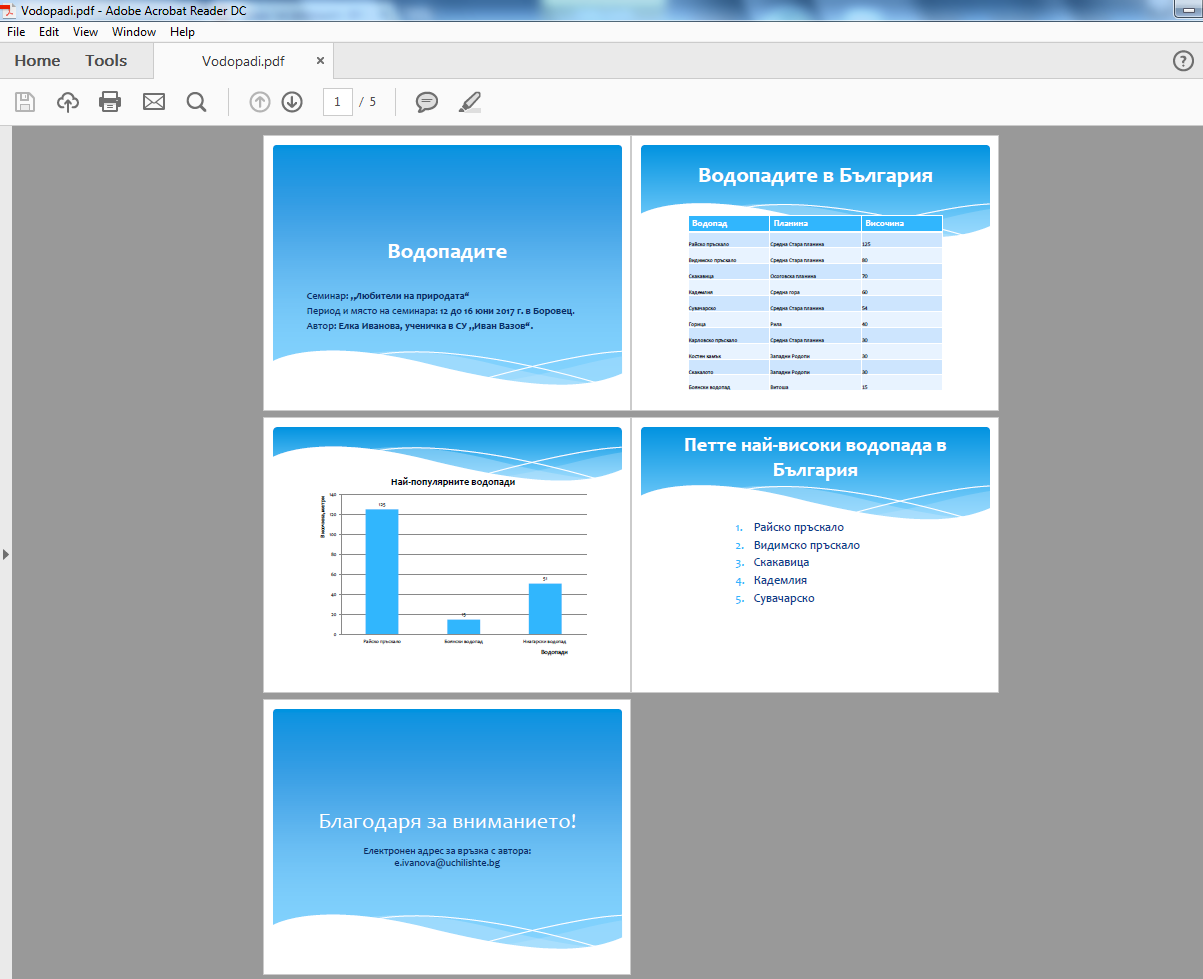
Национално външно оценяване по дигитални компетентности HBO 2017,
Модул 2, решение на практическата задача презентация Водопадите
Модул 2
Практическа задача (2017)
Условието може да изтеглите от Практическа задача модул 2 – вариант 1 modul-2-2017-pp и Ресурсен файл vodopadi-info.
Условие на задачата
Елка трябва да направи презентация за семинар „Любители на природата“ на тема „Водопадите“. Семинарът ще се проведе от 12 до 16 юни 2017 г. в Боровец. Тя е намерила информация на български език на сайта znam.bg, която записала във файла vodopadi-info.doc, който ще намерите в ресурсите. Помогнете на Елка да подготви презентация, която да отговаря на следните изисквания:
I. Презентацията да съдържа 5 слайда, като първият е уводен, а последният е заключителен.
II.Дизайнът на избрания шаблон за презентацията да отговаря на темата и да бъде делови, без вмъкване на допълнителни изображения.
III. Уводният слайд да съдържа:
Заглавието на темата;
Наименованието на семинара, на който ще бъде представена презентацията;
Периода, в който се провежда семинара и мястото;
Автора на презентацията: Елка Иванова, ученичка в СУ „Иван Вазов“.
Стартирайте програмата POWER POINT от старт менюто и в офис пакета я намерете.
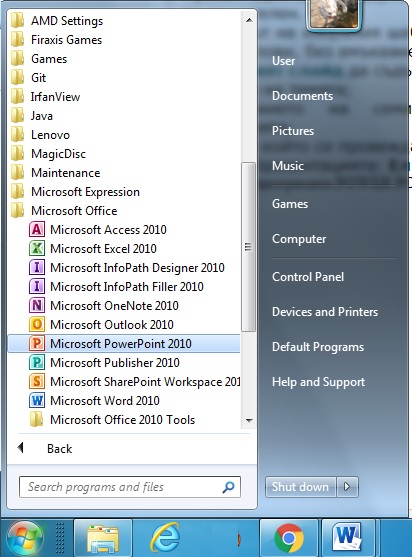
Виждате стартовия екран с един слайд, който е от тип заглавен.
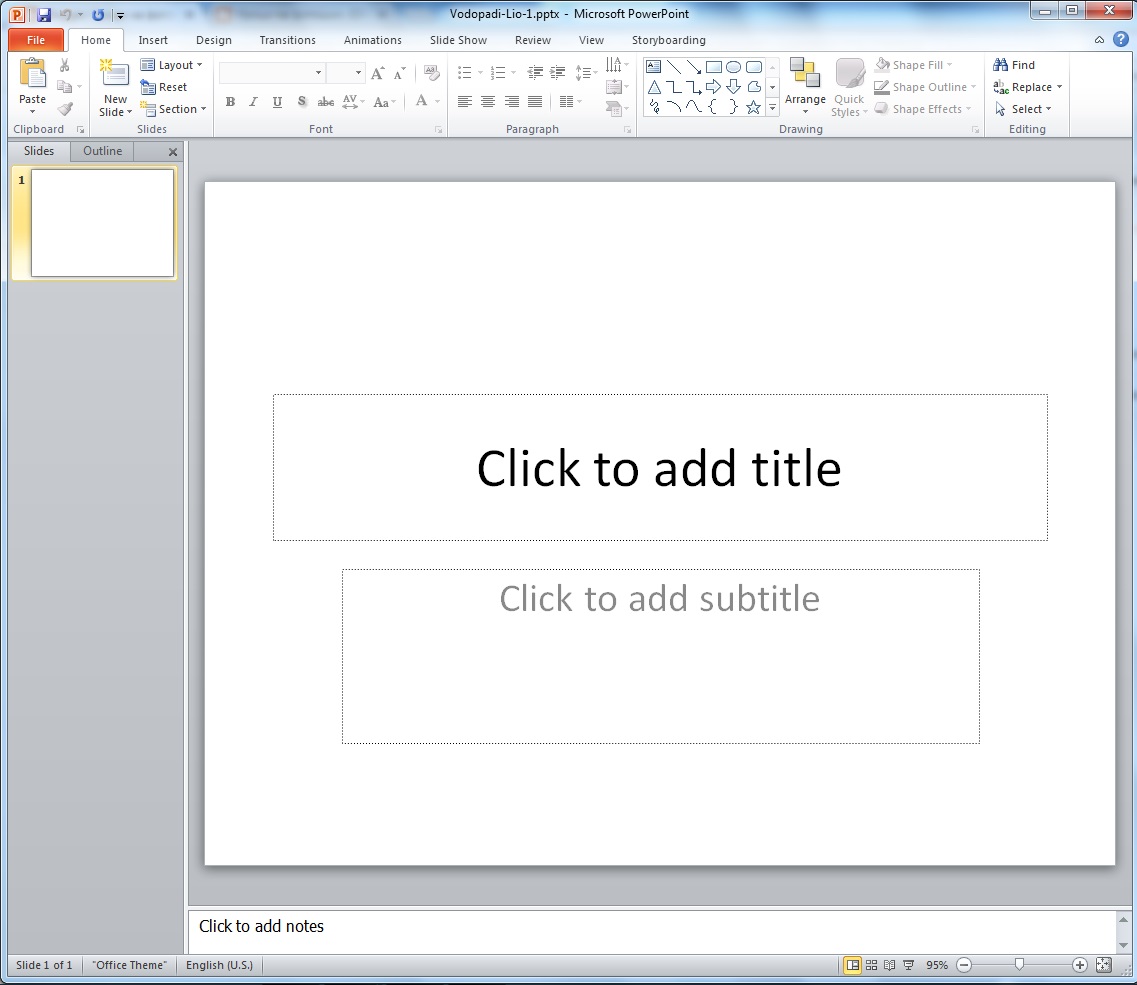
В този слайд трябва да разположим текста, който ни е указан в тази задача: Уводния слайд…
Името на презентацията е: Водопади,
семинара е на тема: „Любители на природата“
периода: е 12 до 16 юни 2017 г. в Боровец.
Автор на презентацията: Елка Иванова, ученичка в СУ „Иван Вазов“.
Ето грубо как пренасям тези данни в първия слайд:

Сега ще изчистим ненужния текст и ще променим малко стила му. Във втората кутия текста го правим черен и разширяваме малко кутията.

Нека изберем дизайна на презентацията, което става от раздел Design
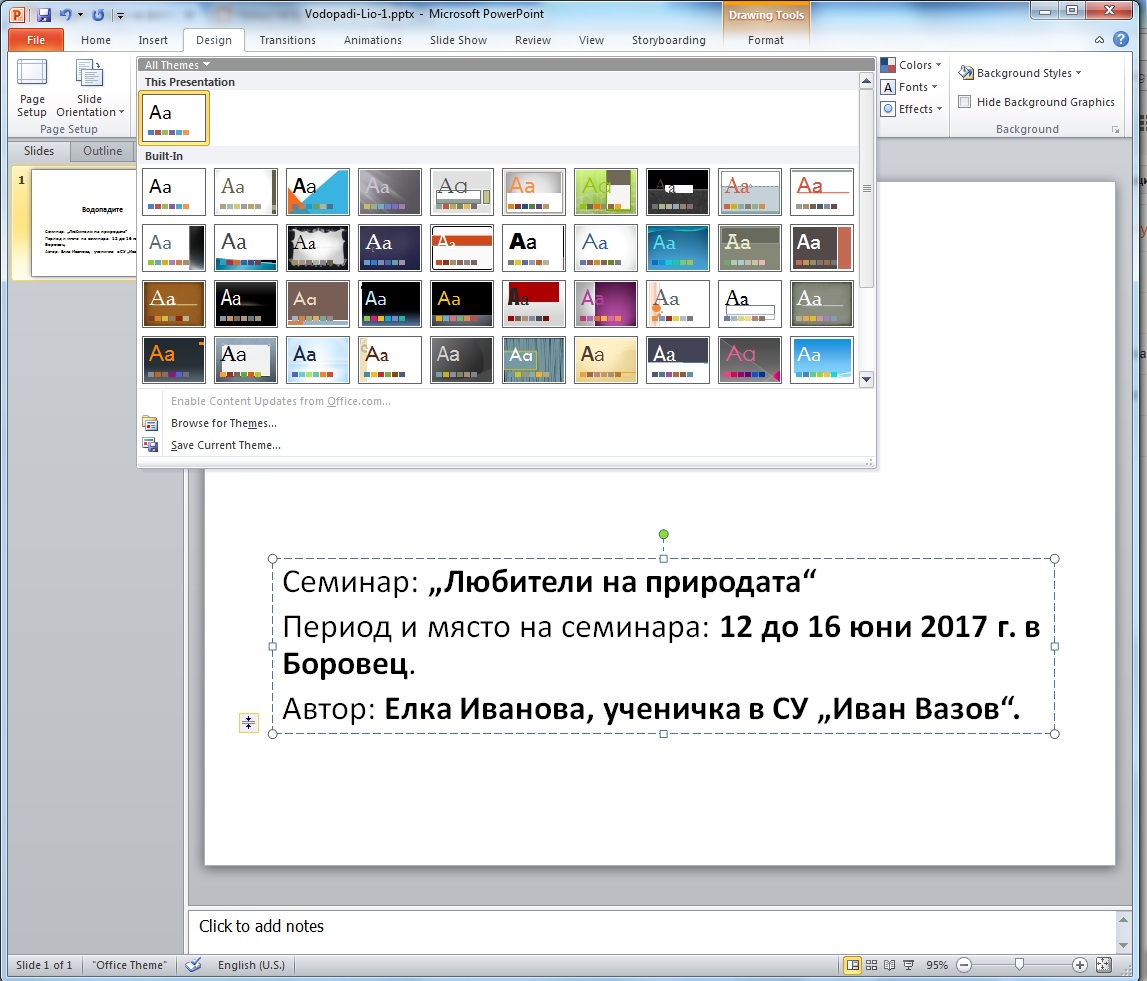

 IV. Вторият слайд да има заглавие „Водопадите в България“ и да съдържа таблица с три колони. Заглавията на колоните са: „Водопад“, „Планина“ и „Височина“. Таблицата да съдържа информация за водопадите в България, представени в таблицата и в текста в ресурсния файл.
IV. Вторият слайд да има заглавие „Водопадите в България“ и да съдържа таблица с три колони. Заглавията на колоните са: „Водопад“, „Планина“ и „Височина“. Таблицата да съдържа информация за водопадите в България, представени в таблицата и в текста в ресурсния файл.Време е за втория слайд. От раздел Home(1), група Slides , стрелката при командата New Slide(2) избирам Title and Content(3).

Резултата:
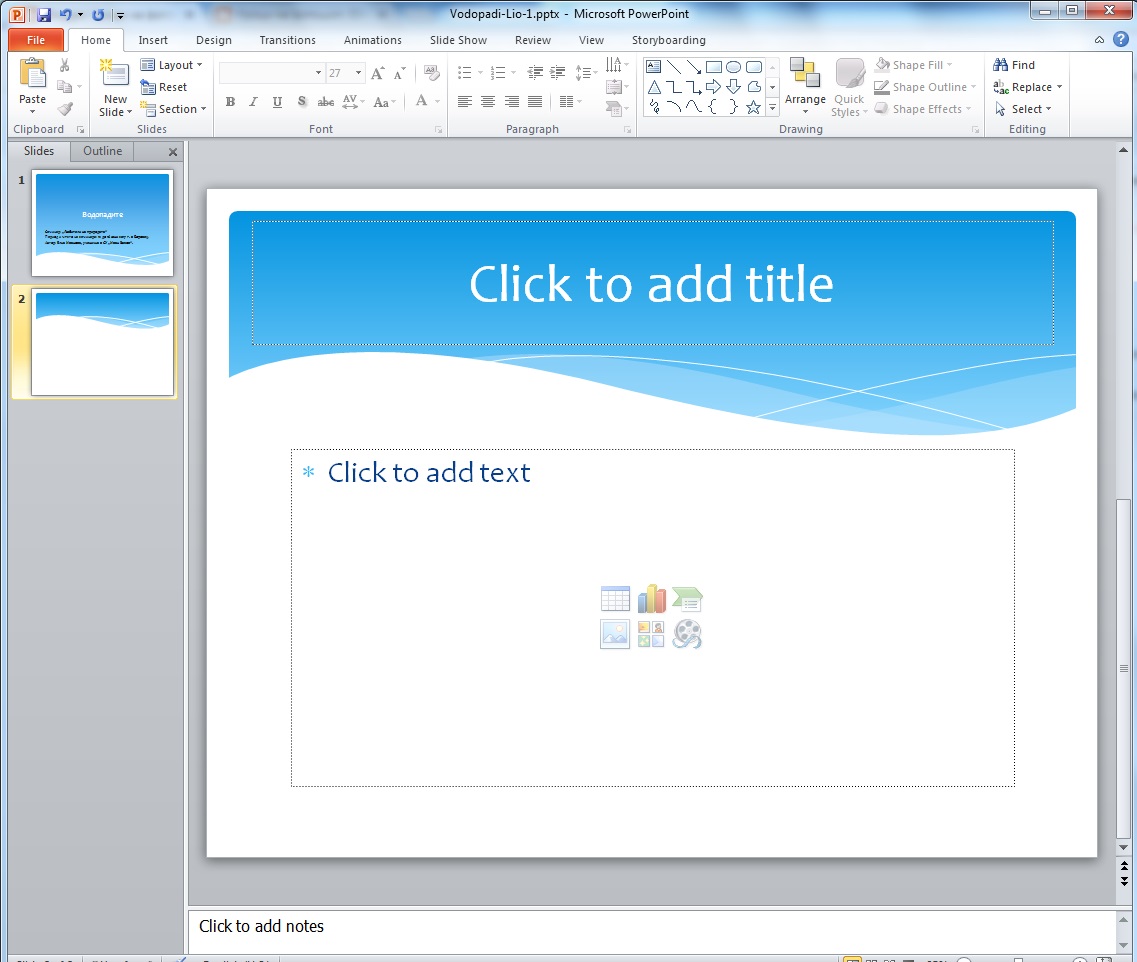
В този слайд в заглавната лента въвеждам Водопадите в България и вмъквам таблица от командния бутон за таблица, който се вижда на снимката отдолу (1). В отворилия се диалогов прозорец Insert Table за таблицата определям броя на колоните и редовете. В случая давам 3 колони и 9 реда.(2) Натискам ОК.

Резултата:

От този файл по колони пренасям информацията от vodopadi-info.doc колона ИМЕ пренасям в презентацията колона Водопад,от vodopadi-info.doc колона Местоположение пренасям с копиране в презентацията в колона Планина и от vodopadi-info.doc колона Височина на пада пренасям в презентацията в колона Височина. Поглеждам под таблицата в документа vodopadi-info.doc информацията и виждам, че имам още един български водопад, който не включен отгоре. Това е Боянския водопад. Ако е нужно и вмъквам най-отдолу в таблицата в презентацията още един ред и прехвърлям информацията за този водопад.
Разширявам колоните и в последен ред добавям и данните за Боянския водопад, който е само като текст в текстовия документ.
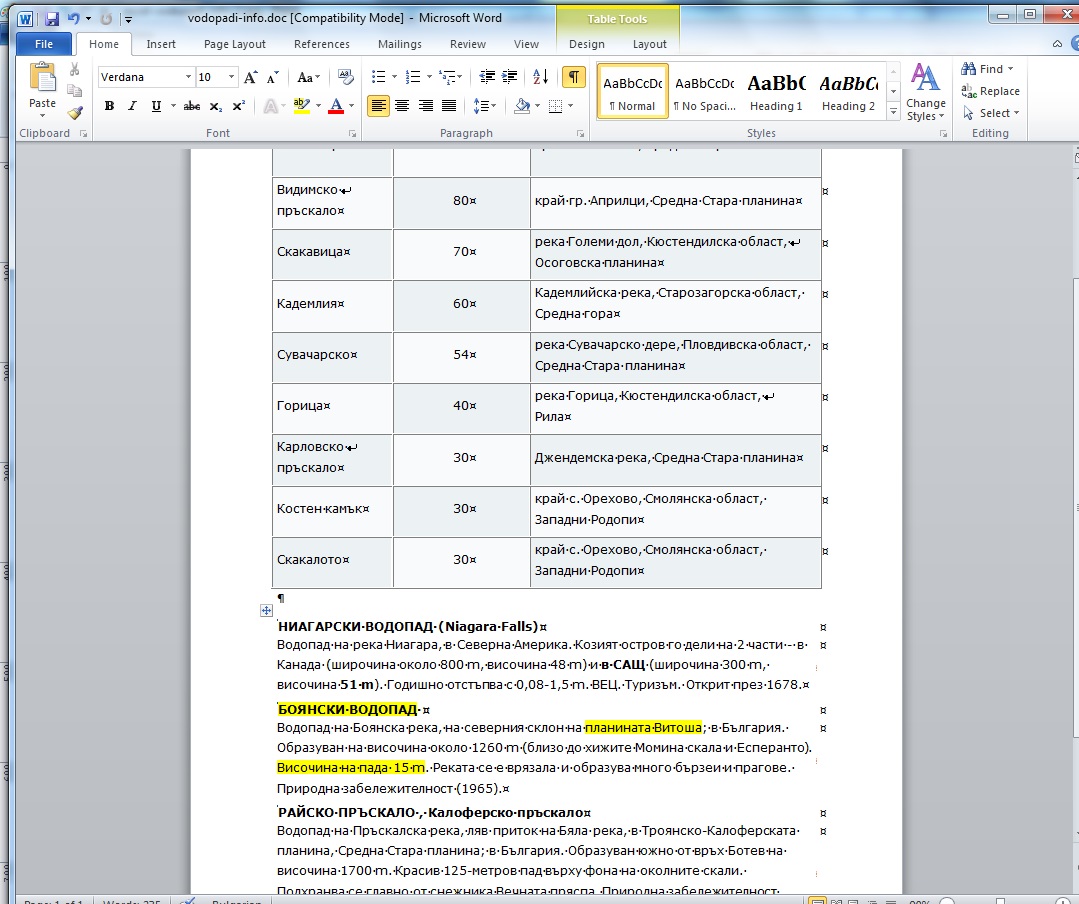
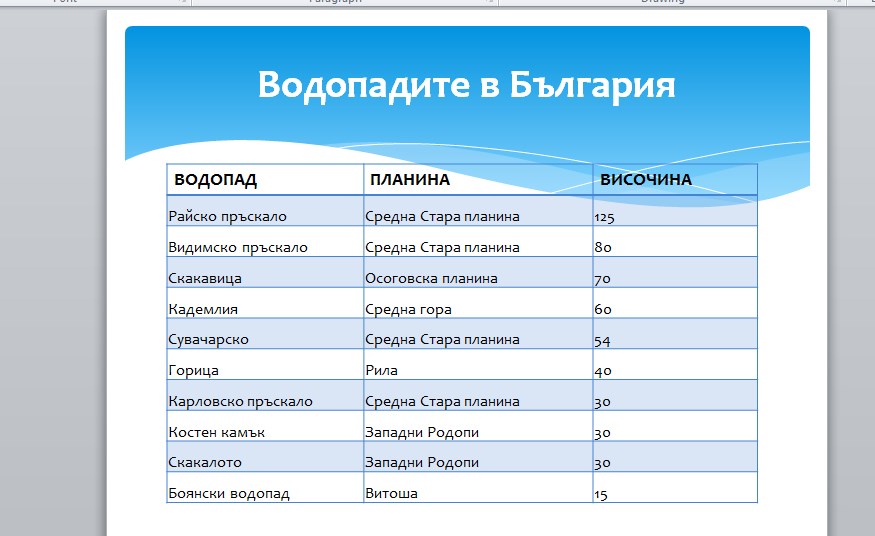
V.Третият слайд да съдържа центрирана на слайда диаграма, сравняваща височината на пада на водопадите Райско пръскало, Боянски водопад и Ниагарски водопад (в САЩ). Диаграмата да има заглавие „Най-популярните водопади“, което е разположено горе центрирано в площта на диаграмата. Да бъдат обозначени имената на водопадите и височината им.От раздел Home, група Slides , стрелката при командата New Slide избирам Blank.
Диаграмата ще я подготвя на програмата MS Excel, затова избрах за 3 слайд празна бланка.
Извличам информацията от документа с информация за трите водопада /за по-лесно ги маркирам с жълто/ и ги поставям в екселския документ.
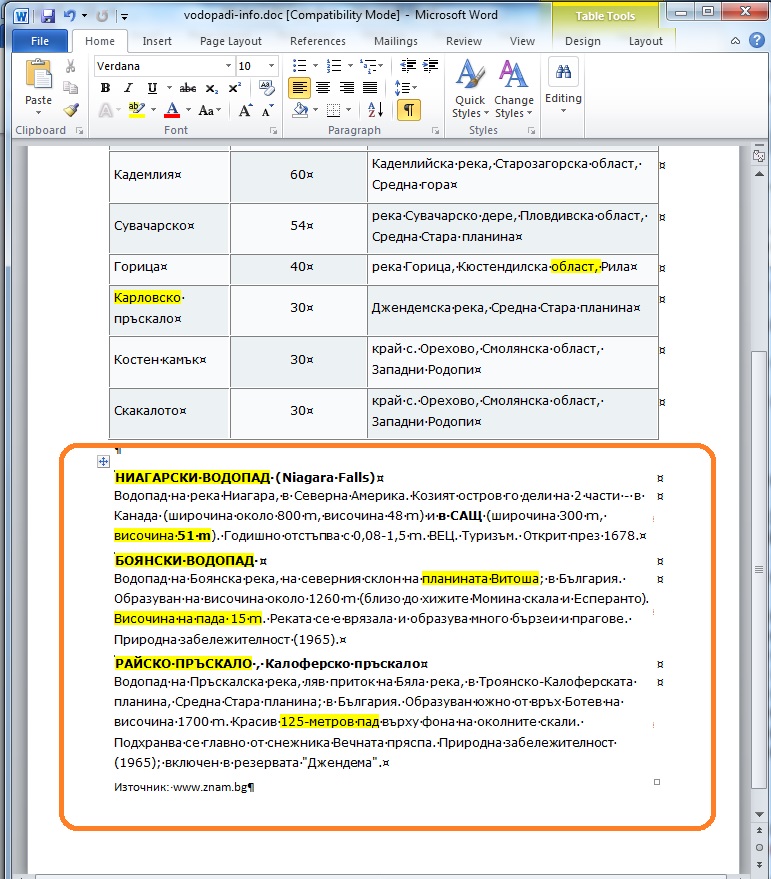
Ето какво имам в екселския документ.
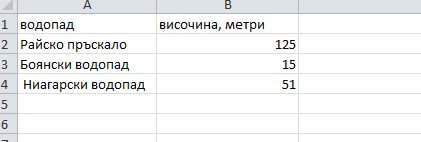
Маркирам областта от клетка А1 до В4 и през раздел Insert -> Charts>Column ->2D Column избирам типа диаграма.
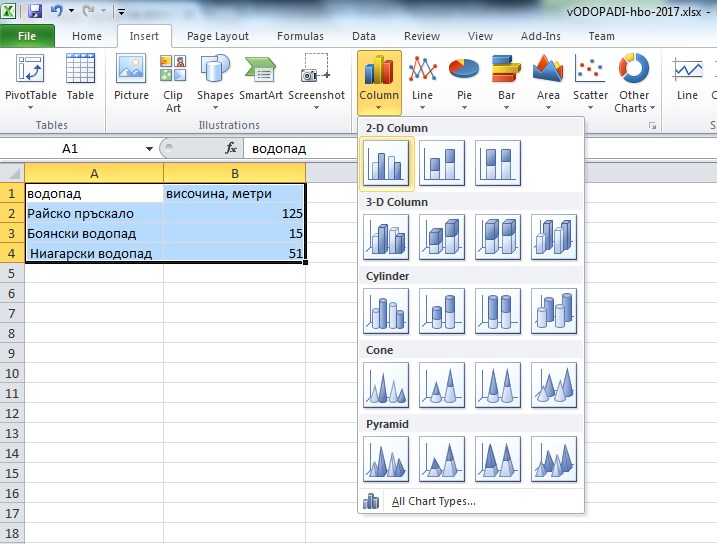
Имам следната вмъкната диаграма:
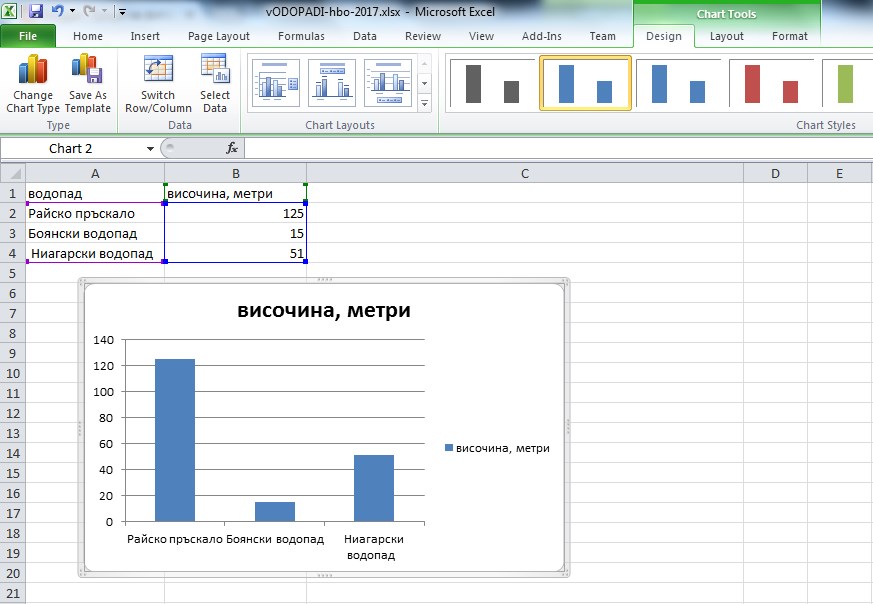
Нямам име на диаграмата, имена на осите. Затова през Chart Tools -> Design > Chart Layout избирам: Layout 9.
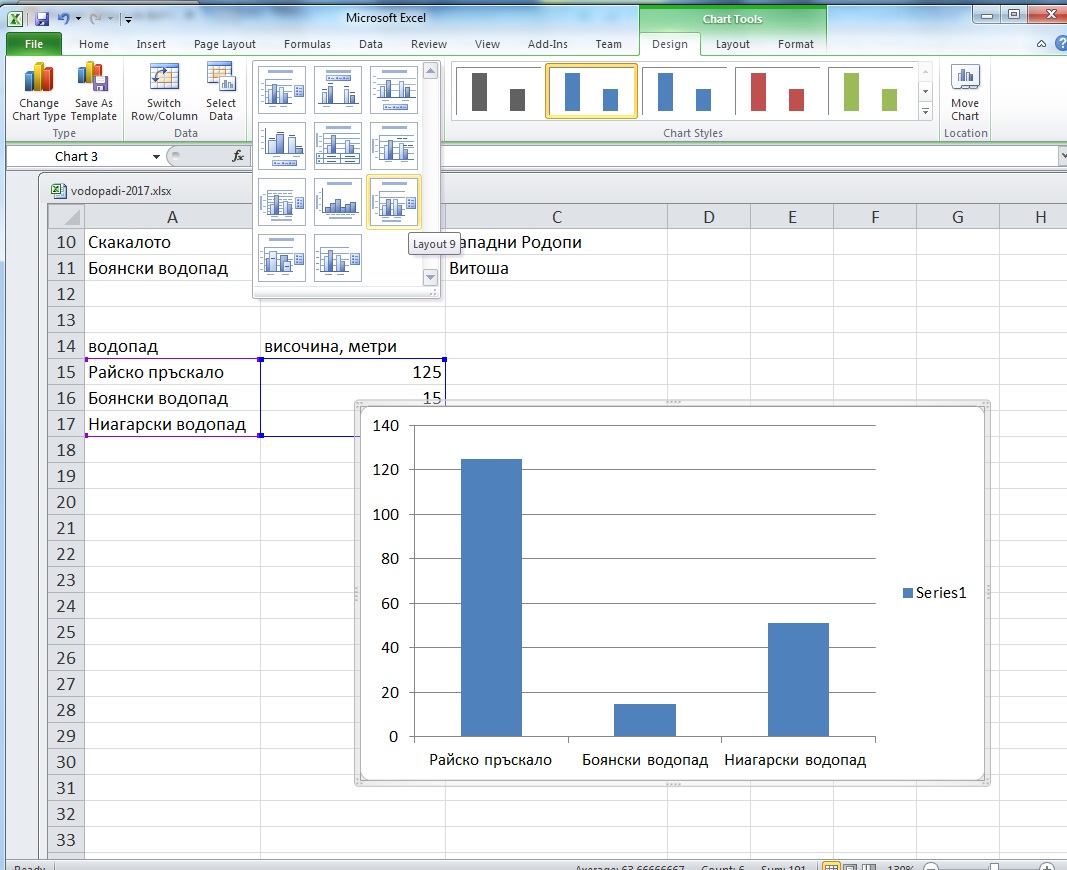
Вмъквам нужните текстове в кутиите за заглавие на диаграмата и на осите.
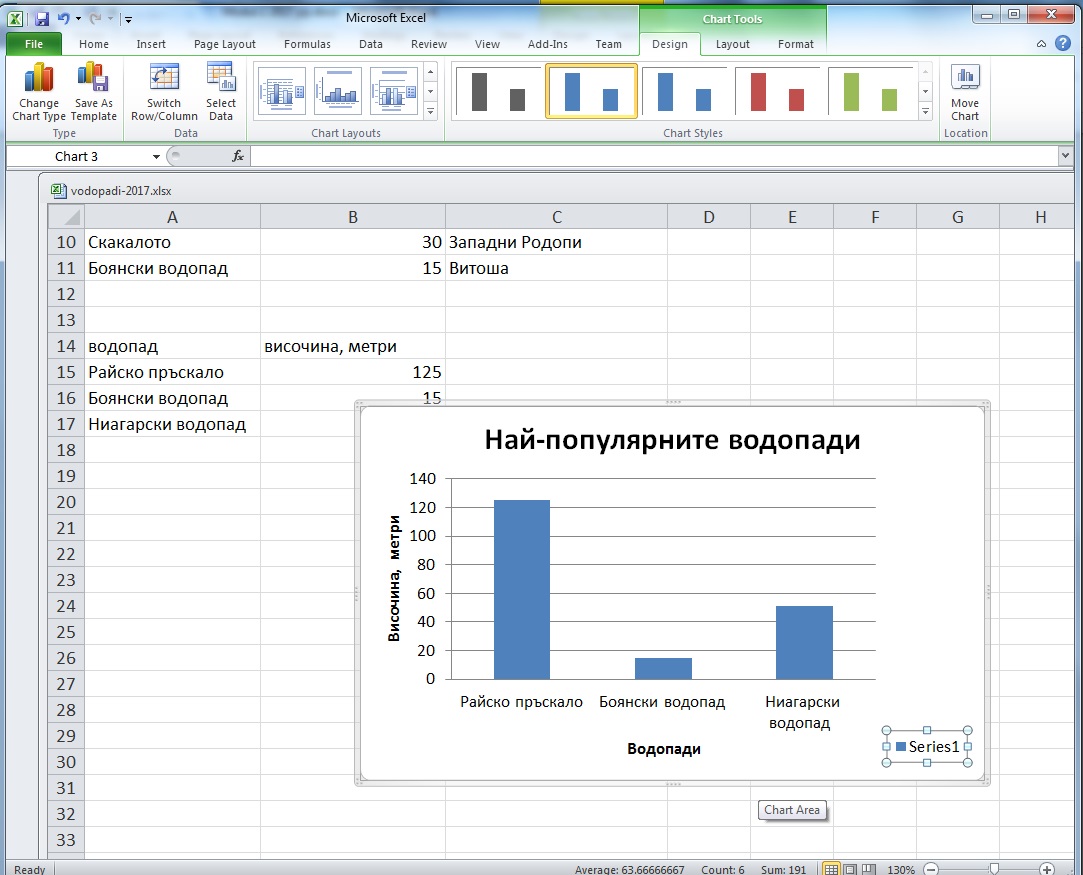
В Chart Area, кутията в която се вижда Series 1, я изтривам.
За да се вижда на всеки водопад височината използвам от Chart Tools > Layout > Labels > Data Labels > Outside End

Така над колоните в диаграмата за всеки водопад, се появи неговата височина:
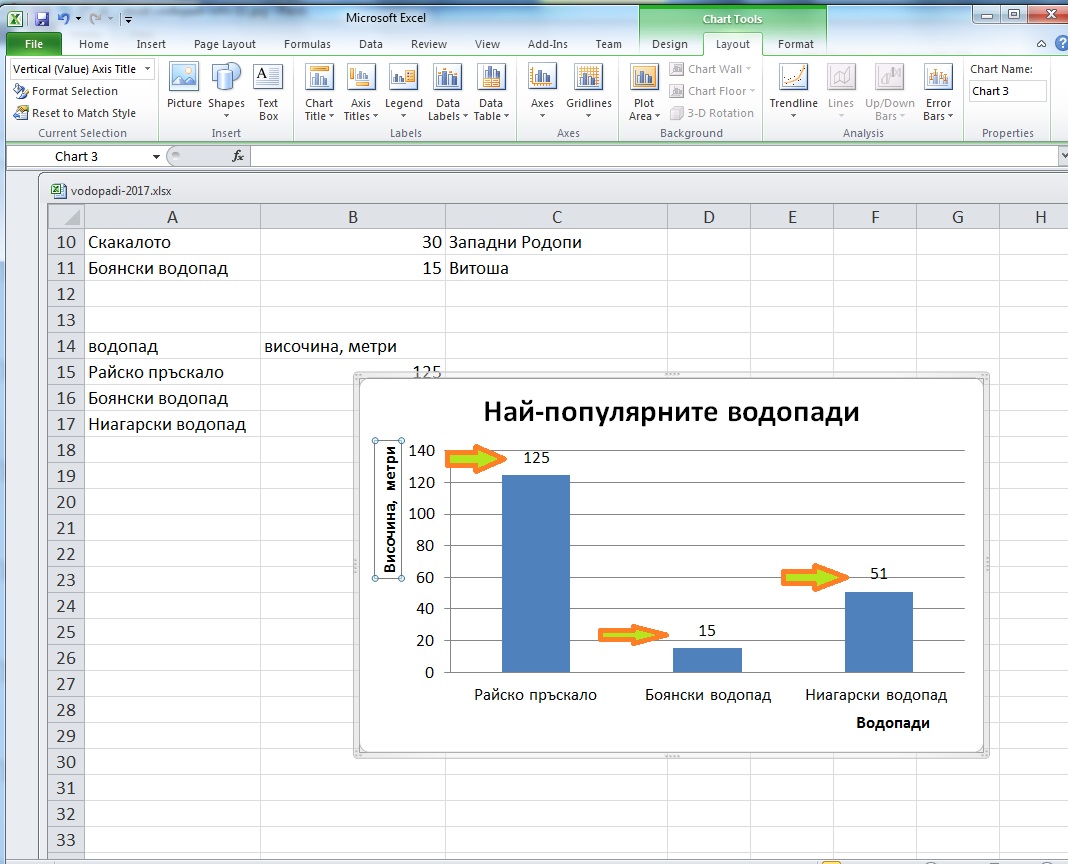
Маркирам диаграмата, като кликам в най-външната ѝ област, копирам и я поставям в слайд 3 от презентацията използвайки опцията за поставяне Use Destination Them & Embed Workbook (H).
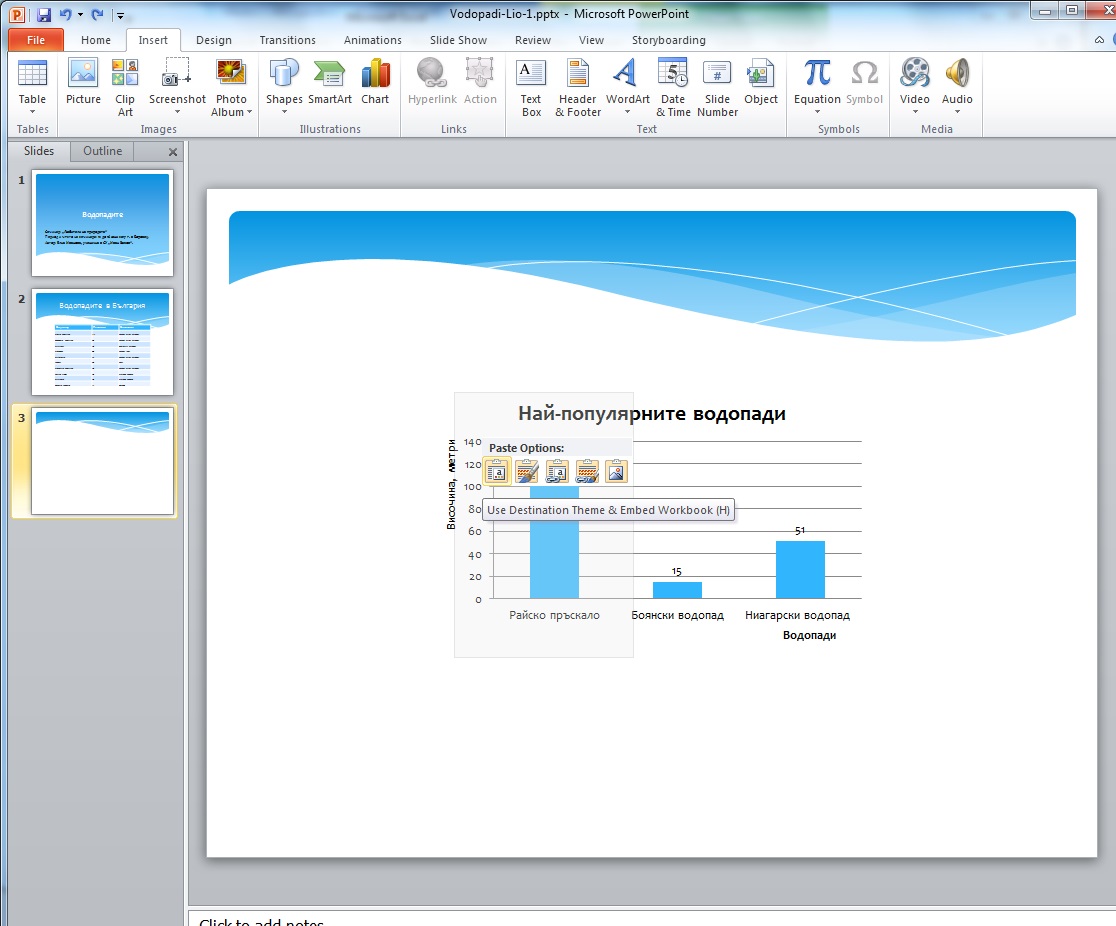
Уголемявам диаграмата, шрифта на заглавието ѝ и осите ѝ. Ако е необходимо разполагам текстовиите кутии така че да не се припокриват с друг текст. Ето крайния резултат:
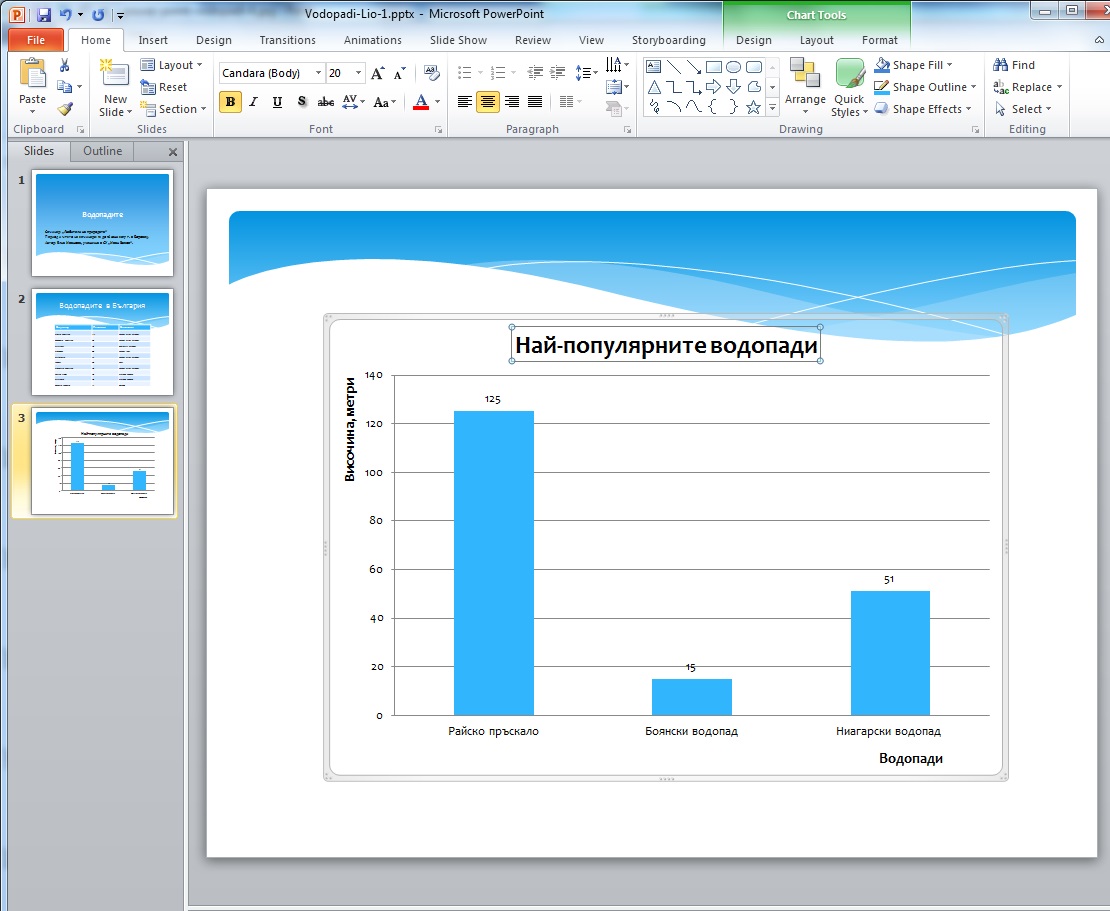 VI. Четвъртият слайд да съдържа номериран списък с имената на 5-те най-високи водопада в България, в намаляващ ред на тяхната височина. Списъкът да е подравнен вляво и центриран в слайда. Заглавието на слайда да бъде „Петте най-високи водопада в България“.
VI. Четвъртият слайд да съдържа номериран списък с имената на 5-те най-високи водопада в България, в намаляващ ред на тяхната височина. Списъкът да е подравнен вляво и центриран в слайда. Заглавието на слайда да бъде „Петте най-високи водопада в България“.
Вмъквам 4 слайд, по познатия от предните слайдове начин. Сега е от тип Title and Content.
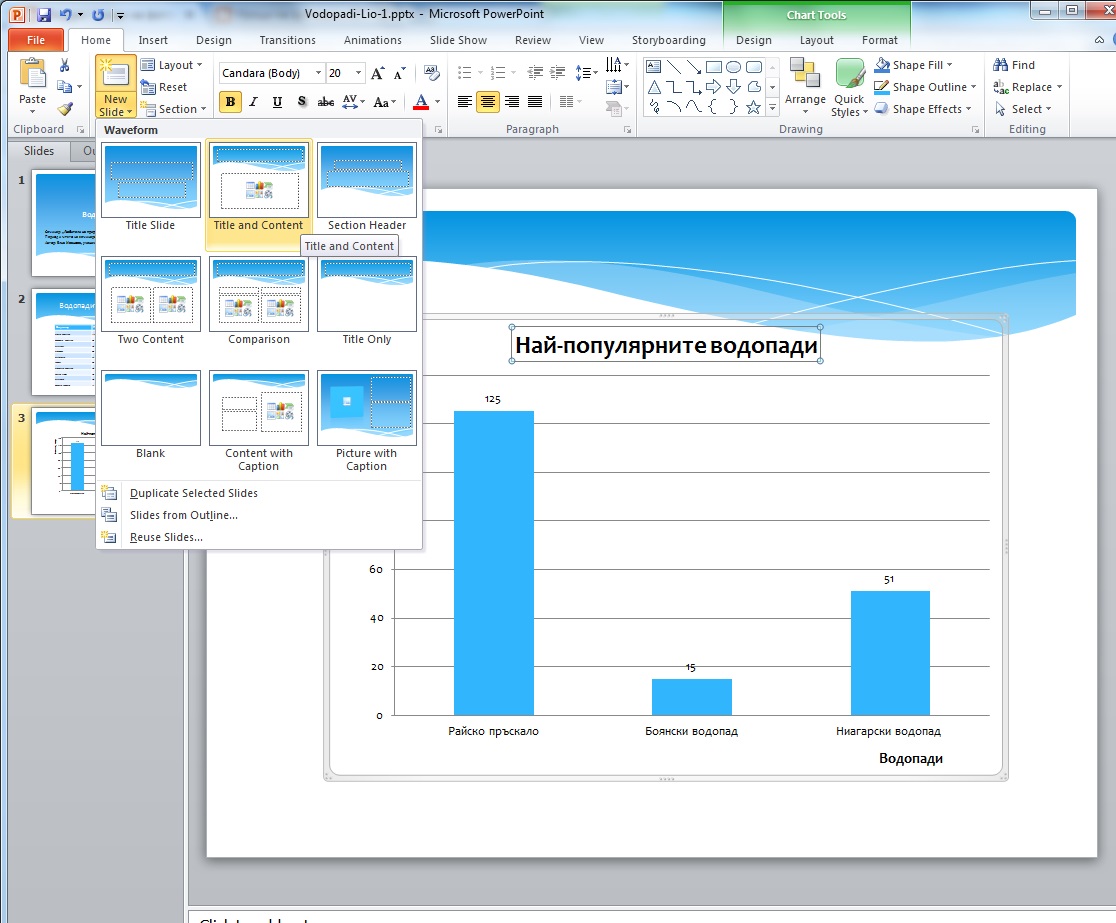
Записвам заглавието на слайда Петте най-високи водопада в България. От vodopadi-info.doc документ виждам че водопадите са подредени по височина и ги прехвърлям в слайда.
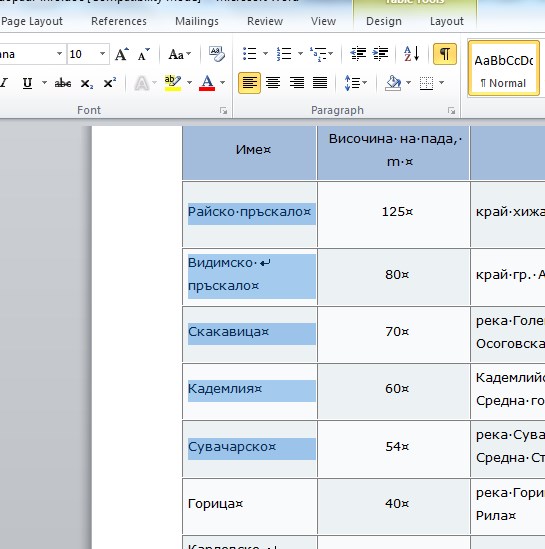

Списъкът да е номериран:
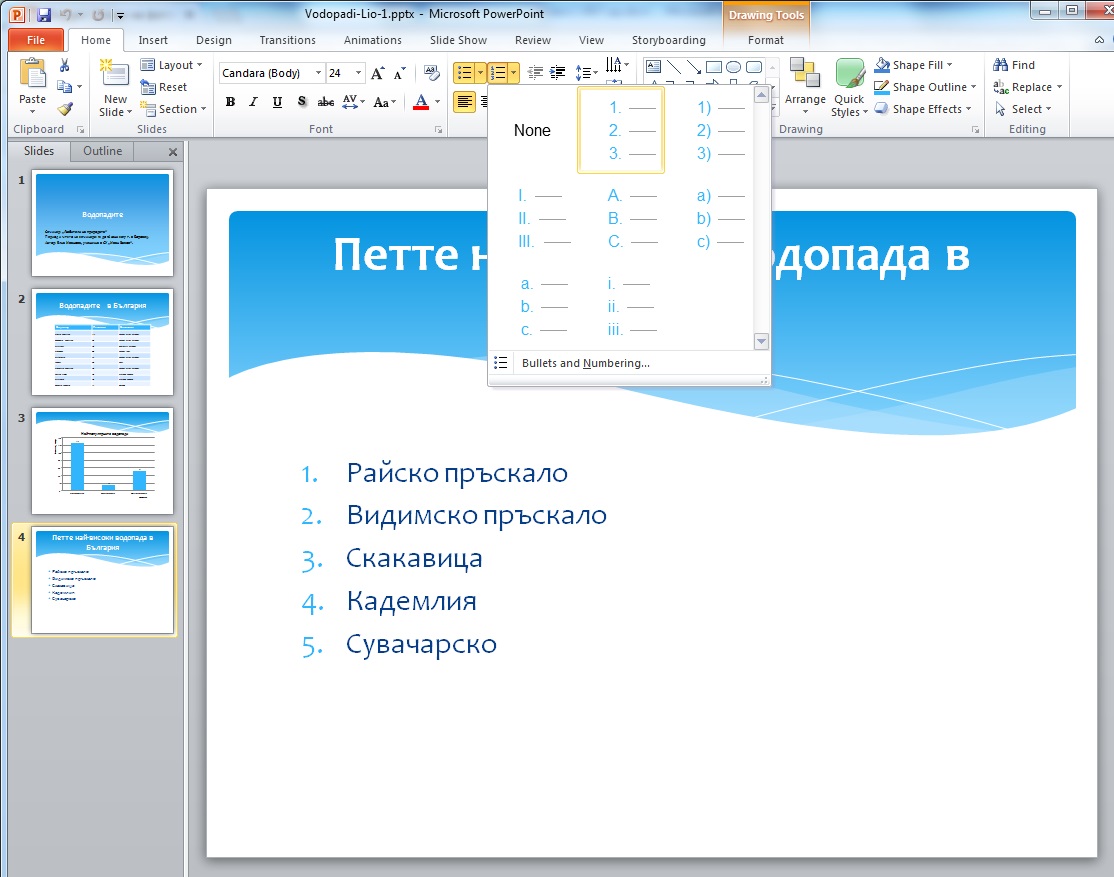
Списъкът да е подравнен вляво е изпълнено. Условието текстовата кутия със списъка да се сложи центрирано в слайда, става като намаля размера на кутията и я разположа в центъра на слайда с изтегляне. Резултата:

VII. Заключителният слайд да съдържа центрирано:
Текста: „Благодаря за вниманието!“
Електронен адрес за връзка с автора: e.ivanova@uchilishte.bg
Вмъкваме последния слайд. Избирам да е от типа Title Slide.

Вмъквам в горната текстова кутия Благодаря за вниманието, в долната Електронен адрес за връзка с автора: e.ivanova@uchilishte.bg

С това презентацията от пет слайда е готова. Послената задача от условието:
Запишете документа във файл в pdf формат с име Vodopadi и го изпратете чрез системата за оценяване.
От раздела File, команда Save As, в отворилия се диалогов прозорец Save As, в име на файла File name: Vodopadi, в тип на файла Save as type: PDF(*.pdf).
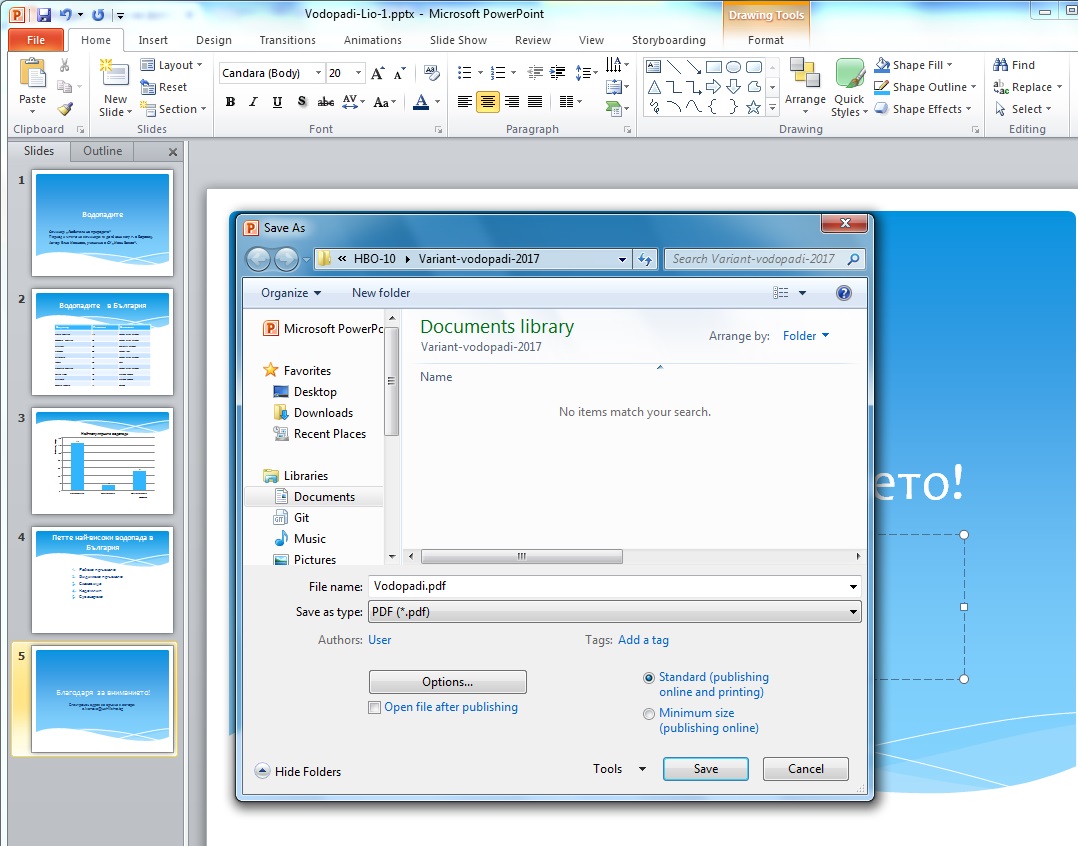
Така стои pdf – файла в папката, в която е записан:
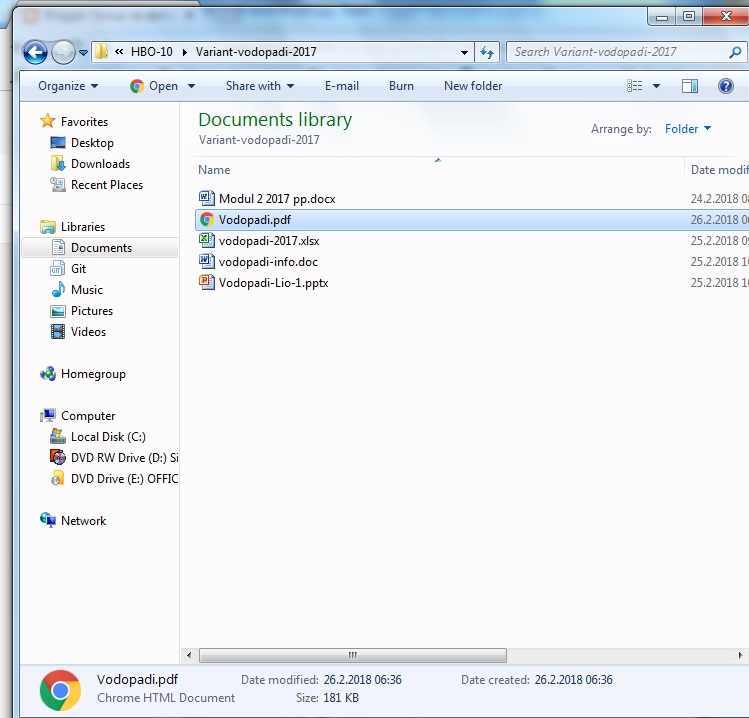
Отварям документа в Adobe Acrobat Reader:
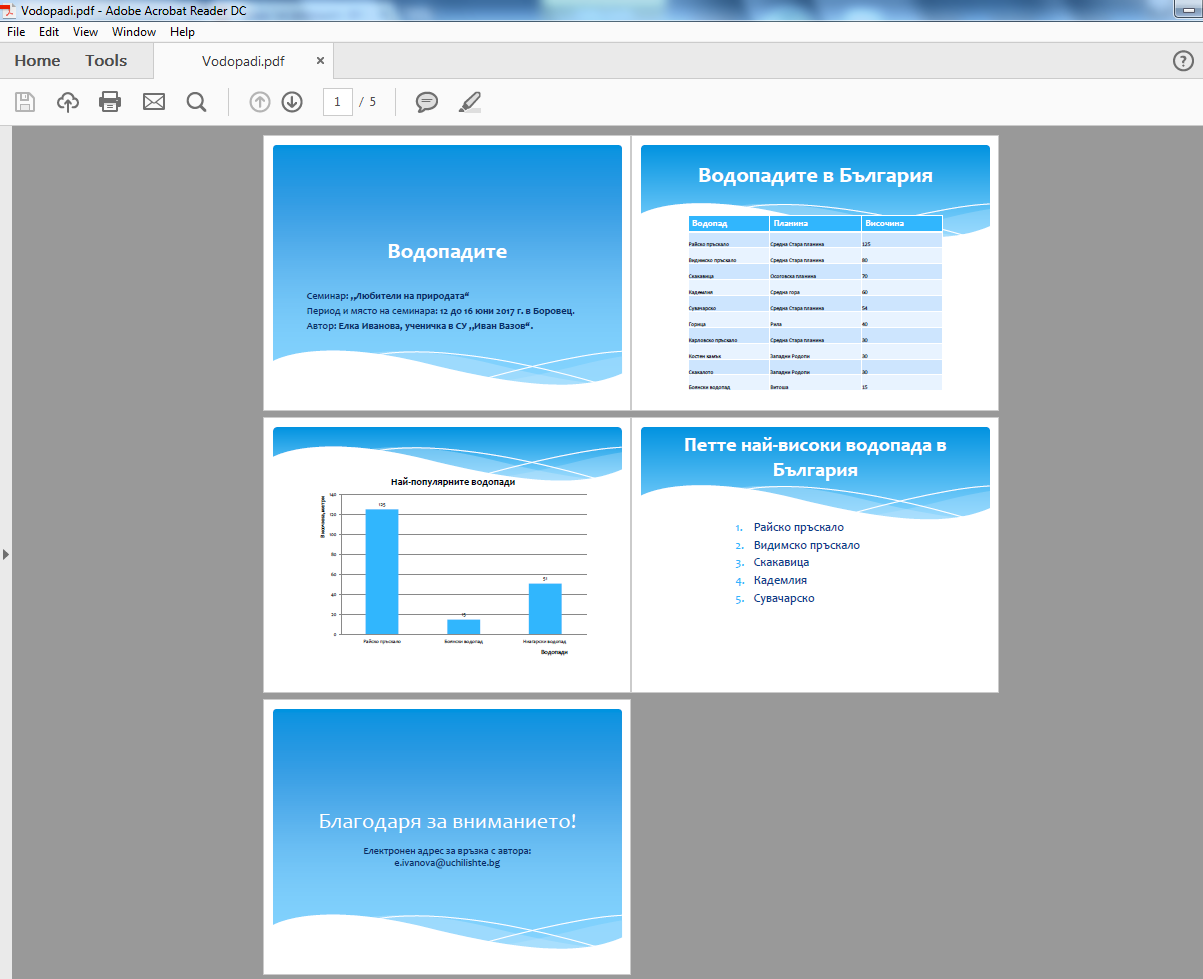
Успех!